Vous vous trouvez devant un paysage magnifique et vous avez envie de photographier la totalité de votre paysage. Un appareil android offre la possibilité de prendre des photos panoramiques ou 360°. Il vous est possible ainsi de prendre une photo panorama avec votre Samsung Galaxy A51. Nous verrons dans cet article, comment il faut faire un panorama avec votre Samsung Galaxy A51 et quelles seront les erreurs à éviter. Ensuite découvrez quelques applis appareil photo qui peuvent faire aussi des panorama. Pour terminer on va vous expliquer comment coller différentes photographies ensemble pour créer un panorama.
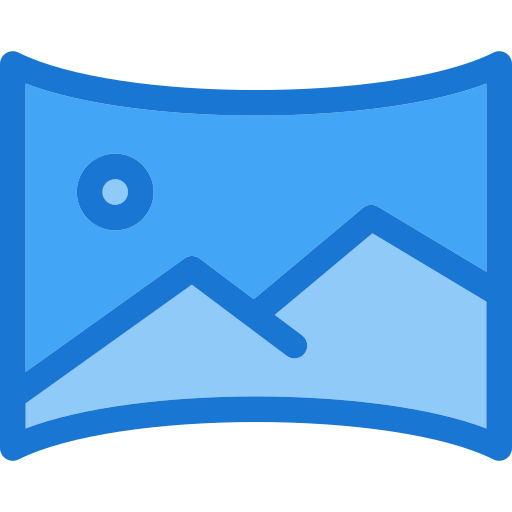
Quelle est la technique pour réaliser une photographie 360° sur Samsung Galaxy A51?
L’image panoramique est une prise d’images sur 360° . Cette fonctionnalité est un bon moyen de prendre une série d’images sur tout un paysage, qu’ensuite votre Samsung Galaxy A51 collera ensemble. Vous pourrez aussi vous cloner d’un côté et de l’autre de l’image. Effectuez une photographie en panoramique est très facile. Il faudra par contre suivre quelques consignes comme évitez de bouger trop rapidement votre appareil photo, ne pas faire des mouvements dans le sens vertical,….
Comment faire pour prendre le panorama sur Samsung Galaxy A51?
Pour effectuer une photographie 360° , il faut juste suivre le tutoriel suivant:
- Démarrez l’application Appareil photo de votre Samsung Galaxy A51
- Faites glisser le menu à gauche ou à droite juste au-dessus du bouton de capture d’une photographie ou vidéo pour retrouver l’option Panorama , cliquez dessus
- Ensuite placez-vous où vous voulez démarrer votre photo
- Cliquez ensuite sur le bouton capture (gros bouton rond blanc ou bleu) pour commencer la prise de photo panoramique
- Déplacez-vous doucement et sans bouger verticalement votre Samsung Galaxy A51, vous découvrirez les photos s’additionner les unes aux autres
- Appuyez à nouveau pour arrêter la prise 360°
Pourquoi votre cliché panoramique n’est pas réussi?
Au cas où votre photo a des traits ou des déformations, c’est que soit:
- vous avez déplacé trop rapidement votre Samsung Galaxy A51
- Vous avez bougé verticalement votre Samsung Galaxy A51
- vous avez photographié quelqu’un ou un objet qui a bougé au cours de la prise de vue
Vous souhaiteriez découvrir la prise de vidéo au ralenti sur Samsung Galaxy A51, jetez un oeil à notre article.
Quelle est la méthode pour réaliser un panorama avec une application?
Il existe un bon nombre d’applications qui peuvent prendre des photos en panorama.
Camera HD, application d’appareil photo
L’appli Camera HD est une appli d’appareil photo qui vous permettra de prendre des photos, clips vidéo, et de réaliser des panoramas. Elle détient un grand nombre de filtres, vous pouvez régler vos prises de photos de façon professionnel.
Panorama HD Camera
Panorama HD Camera est une appli totale pour les vidéos et selfies prises avec votre Samsung Galaxy A51. Vous pourrez régler beaucoup d’options comme la balance de blancs, la résolution de l’image, prendre un PANORAMIQUE, mettre en mode nuit, mettre des coordonnées GPS,…
Comment faire un panorama avec différentes photos sur Samsung Galaxy A51?
Pour réaliser un panorama de photos que vous avez prises séparément, vous pouvez utiliser des programmes et aussi des applis.
Bimostitch Panorama Stitcher
L’appli Panorama stitcher va vous permettre d’assembler des photos prises séparément et après les assembler. Il faudra que les photos soient prises dans la même luminosité et avec un cadrage similaire. Télécharger l’application puis installez-la.
Ensuite ouvrez l’application, cocher les photos que vous souhaitez assembler et créer ensuite le panorama. L’appli les reconnaîtra de façon automatique pour créer une photographie PANORAMIQUE. Le résultat n’est pas aussi parfait quand vous faites immédiatement un panorama.
Dans le cas où vous voulez d’autres infos sur votre Samsung Galaxy A51, nous vous invitons à aller lire les tutoriels de la catégorie : Samsung Galaxy A51.



